よくあるご質問と回答
Q11 - FAQ
バッテリー容量:2600mAh
充電時間:アダプター≦2H、コンピューター≦5H
電池寿命
USB IN:
PO、232Ωヘッドホン、40mV(通常の音量レベル)≧13.5時間
BAL、32Ωヘッドホン、40mV(通常の音量レベル)≧13時間
注意事項
(1) 長期間使用せずに放置する場合は、電池寿命を確保するために、定期的に充電してください。
(2)バッテリーが完全に切れてしまい、自動的にシャットダウンしてしまう場合は、バッテリーを保護するため、電源を入れる前に、機器の電源を切った状態で一定時間充電してください。
Q11は、Type-C to Type-CケーブルでAndroid搭載のスマートフォンやタブレットと接続することが可能です。曲を再生して、高音質な音楽を楽しむことができます。
注意事項
(1) Androidスマートフォンやプレーヤーのシステムやハードウェアの違いにより、互換性の問題が存在する場合があります。
(2) 一部のスマートフォンでは、通常使用するためにOTG機能を有効にする必要がある場合があります。具体的な設定方法については、お使いの携帯電話メーカーのカスタマーサポートにお問い合わせください。
(3) 一部のスマートフォンでは、「非認証Type-Cデジタルヘッドフォン」というプロンプトが表示されることがありますが、無視してください。
iPhone/iPadの場合
Q11は、Type-C to LightningケーブルでiPhoneやiPadと接続することができます。曲を再生して、高音質な音楽を楽しむことができます。
注意事項
iOS10.0.2以上のシステムのみに対応しています。iOS10.0.2以下はシステム自体の関係上、サポート対象外です。
Q11は、FiiO ControlアプリAndroid版でコントロール可能です。データケーブルで直接接続することで制御が可能です。(iOS版のFiiO Control APPでは制御できません。しかし、Android端末でQ11を設定すると、その設定が保存され、他の端末でも使用できるようになります)
アプリマーケットで “FiiO Control “を検索してインストールすることができます。
ポテンショメーター(ボリューム)はアナログの音量を調整するため、厳密に言えば、小さな音量を調整するとチャンネルのアンバランスが生じることがあります。そこで、ローゲインを選択し、ポテンショメーターのつまみを9時以上に回すことをお勧めします。
Windows PCの場合
Windows 10以上のシステムでドライブフリーで動作します。FiiO USBドライバーをインストールしてください。さらにDSD256のASIO出力に対応しています。
再生ソフトの設定-音声出力デバイスのメニューで、「FiiO Q11」または「FiiO Qseries」を選択し、Q11をヘッドホンに接続して音楽を聴いてください。パソコンによっては、システムオーディオ出力に “Q11 “を選択する必要があります。
Q11がWindows10以下のシステムに対応していないのはなぜですか?
Microsoft社がWindows10以下のシステムに対するドライバー認証の発行を停止しているためです。
MACコンピューターの場合
MACシステムにはドライバーは必要ありません。パソコンのType-Cポートに接続する場合は、Type-C to Type-Cケーブルを使用して直接接続してください。USB-Aポートに接続する場合は、USB-A to Type-Cケーブルを使用して接続してください。コンピューターの音声出力機器として「FiiO Q11」を選択してください。
Linuxパソコンの場合
Linuxシステムもドライブフリーで動作します。理論的には、Q11をLinuxコンピュータに直接接続しても動作します。しかし、バージョンが多すぎるため、すべてのシステムに互換性があることを保証することはできません。そのため、接続に失敗した場合は、データケーブルやUSBポートを変えて問題解決することをお勧めします。
Android端末でDSD楽曲を再生する場合、緑色のランプを点灯させたい場合は、DSD楽曲に対応した再生ソフトウェア(「FiiO Music」など)を使用し、「排他的USBオーディオアクセスモード」を有効にして、DSD出力をDoPまたはNative(このうちDSD256はNativeモードでのみサポート)に設定する必要があります。
iOS端末でDSD楽曲を再生するには、DSD楽曲に対応した再生ソフト(『FiiO Music』など)を使用し、DSD出力をDoPモードに設定する必要があります。
注意事項
iOS端末は現時点ではDSD256に対応していません。
コンピューターでDSDトラックを再生する場合は、DSDトラックに対応した再生ソフト(例:「Foobar 2000」)を使用し、関連するプラグインを正しくインストールしてください。
サンプリングレートの異なるトラックを切り替えると、明らかなインパルス音が発生するのが普通です。そのため、異なる音楽ファイルを分類することをお勧めします。
Android搭載のスマートフォンや音楽プレーヤーのシステムやハードウェアの違いにより、再生機器が「排他的USBオーディオアクセスモード」で動作する場合、パーミッションの衝突や最適化の相性問題が残っています。以下、判明している内容です。
(1) 物理的な音量ボタンがないスマートフォン(HUAWEI Mate30 Proなど)の場合。「排他的USBオーディオアクセスモード」を有効にした状態でFiiO Musicアプリで音楽を再生する場合、メイン再生画面のボリュームバーを上にスライドさせることで音量を調整することができます。
(2) 一部のスマートフォンの電源管理ポリシーでは、サードパーティ製プログラムのバックグラウンドでの実行をデフォルトで許可していないため、「排他的USBオーディオアクセスモード」で数秒後に音楽アプリがスリープして一時停止することがあります。バッテリー管理メニューで該当アプリを「バックグラウンドでの活動を許可する」に設定することで対応できます。
(3) 「排他的USBオーディオアクセスモード」において、他のアプリを操作すると、音切れや音づまりが発生する場合があります。この問題については、現在も解決に向けて取り組んでいます。「排他的USBオーディオアクセスモード」を有効にしている間は、音楽を聴くことに専念していただくことをお勧めします。または、「排他的USBオーディオアクセスモード」を無効にしてください。
いいえ、Q11には充電スイッチはありません。Q11と携帯電話の接続に付属のCtoC/CtoLightningケーブルを使用した場合、携帯電話からQ11への充電はされません。その他の未認可のケーブルを使用すると、携帯電話の電力を消費する可能性があります。
FiiO Musicアプリで排他的USBオーディオアクセスモードを使用した後、他のサードパーティ製音楽アプリで音楽を聴いても出力されないが、再起動やQ11の抜き差しを行うと、スマートフォンから正常に音声が出力されます。なぜこのようなことが起こるのでしょうか?
排他的USBオーディオアクセスモードは、最優先に動作することを意味します。簡単に言えば、オーディオ出力はすべてDACに占有され、真のHiFi体験を実現します。その代償として、他の音楽アプリでは音楽を聴くときに出力されません。排他モードで出力が欲しい場合は、USBデバイスの接続を解除して再接続するしかありません。したがって、純粋な音楽体験をしたい場合にのみ、排他的USBオーディオアクセスモードを有効にすることが推奨されます。
1.Q11の電源を入れた後、USBでWindowsコンピューターに接続します。
2. ’Q11 Firmware update tool’をダブルクリックして実行します。

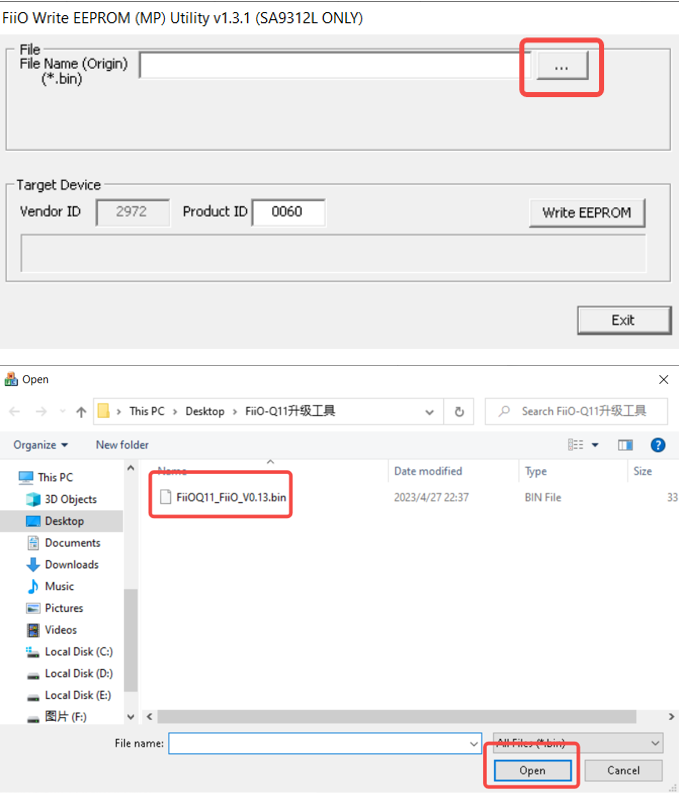
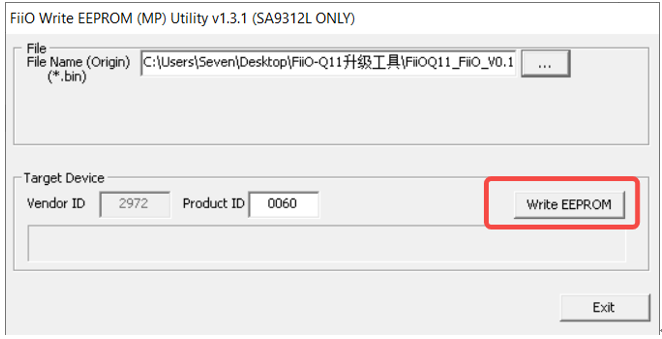
もし以下の画面が表示されたら、Q11を一度抜いてもう一度挿し、’OK’をクリックします。
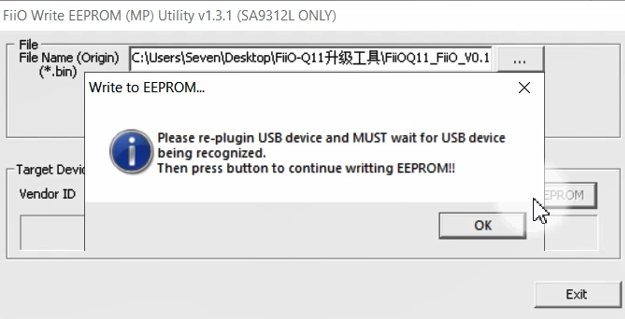
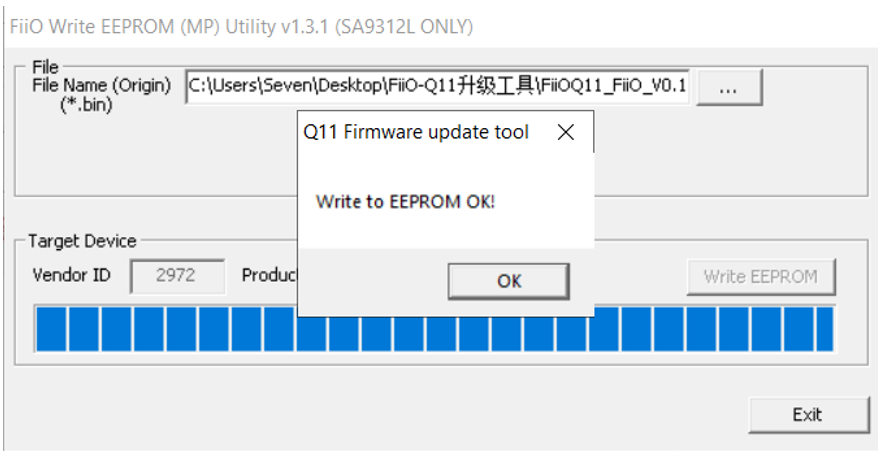
本稿はFIIO製Android OS搭載デジタルオーディオプレーヤー、またはAndroid OS搭載スマートフォンでFIIO製USBDACを使用するシチュエーションにおいて、Apple Musicサービスを利用する際についてよくある質問と回答を記載致します。
各種ストリーミングサービスおよびそのクライアントアプリケーションについては仕様詳細が公開されていないため、あくまで結果から推察された内容と、FIIO製品の仕様が一部含まれますことをご留意下さいますようお願い申し上げます。
USBオーディオ出力が使用できない場合がある
AndroidデバイスでUSBDACを使用する場合、各アプリケーション自体にUSB Audio Class 2.0準拠のドライバーソフトウェアが内包されてない場合には利用できない場合があります。3.6.0(1118)の時点ではApple Musicアプリ自体にUSBDACドライバーソフトウェアが内包されていないので、Apple Musicはスマートフォンに接続されたUSBDACを認識することが出来ず使用できないことがあります。
ロスレスやハイレゾロスレスで再生出来ないことがある
FIIO製プレーヤーではApple Musicアプリのバージョンが 3.6.0 (1118) 以降であるときに動作することを確認しています。Google Playからアプリを最新の状態とするようにお願い申し上げます。それより以前のアプリバージョンではロスレスやハイレゾロスレス再生に対応しておりません。Apple Musicでロスレスやハイレゾロスレスを再生するには、Apple Musicサービスにおける契約内容だけではなくApple Musicアプリが対応するバージョンであることが必要です。
また、FIIO製品をUSBDACとしてスマートフォンに繋いで使用したときに出力されるサンプリング周波数などが、スマートフォン側の機能実装に左右されます。一部のカスタマイズされたAndroid OSを搭載したスマートフォンでは、楽曲毎にサンプリング周波数追従が可能なこともあるようですが、例外的であり、一般的にはハイレゾで出力されなかったり特定の周波数固定で出力されるケースが多く、ユーザーの意図した出力とはならないことが多いということに留意をお願い致します。
連続再生していると再生は続いているが無音になることがある
Apple Musicアプリ内の [設定] – [オーディオ] – [クロスフェード] を「オフ」にして下さい。初期値は「自動」になっていますが、このクロスフェード調整ロジックが正しく働かないことが原因と思われる症状になります。
本機にはリチウムイオンバッテリーが搭載されております。使い方を誤るとバッテリーの性能を低下させ、故障の原因となりますので以下の点ご注意ください。
本体温度が40℃を超えないようにする
リチウムイオンバッテリーは、高温の環境に置かれることによって急速に劣化が進行する場合があります。
●自動車の車内に保管・放置することはお止めください
●直射日光等に当てずにご使用ください
●熱が籠もらない環境でご使用ください。持ち歩きながら使用する場合でも、熱が籠もるバッグやケースの中に入れた状態で長時間使い続けたり、周囲の発熱するものと近づけて使い続けたりすることはお止めください
また、0℃以下の環境ではバッテリー含め本機が正常に動作しません。その場合使用を中止してください。
充電量を80%以下に抑える、バッテリーが空の状態で放置しない
リチウムイオンバッテリーは、充電量20%~80%の範囲内で使用するのが寿命を延ばすために効果的です。
●満充電に近い状態を続けると、バッテリー内部の化学反応により劣化が進行する可能性が高まります。特に高温環境で満充電の状態を続けることはバッテリーを急速に劣化させる原因となります
●充電が空の状態で放置すると、過放電状態となりバッテリーを劣化させる原因となります。長期間使用しない場合も定期的に充電してください
本機には充電量を制限したり不要な充電を停止する機能がありますので、それらを設定して使用する事をお薦めします。
最新ファームウェアのご案内
ファームウェアの更新方法はFAQをご覧ください。
更新内容
- UAC1.0機能を追加しました
- その他の軽微なバグを修正しパフォーマンスを向上させました
USB Audioドライバーソフトウェア
最新の専用ドライバーはドライバーダウンロードページよりご確認ください。
